ps消失点怎么用, 最近有很多朋友咨询如何使用边肖ps消失点。接下来,我们一起来学习如何使用ps消失点,希望对大家有所帮助。
第一步:首先打开ps软件,导入一张具有立体透视效果的图片(如图)。
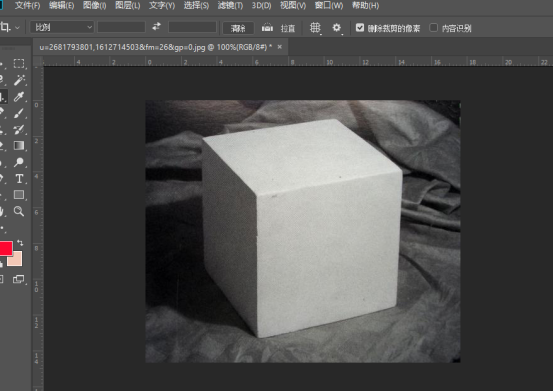
第二步:然后导入一张素材图片,任意图片(如图)。
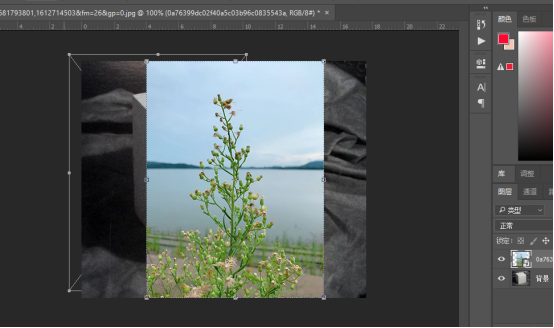
第三步:选中素材图片,然后用ctrl c复制素材图片,隐藏前面的眼睛,选中立体透视效果图片,然后在滤镜选项中点击消失点选项(如图)。
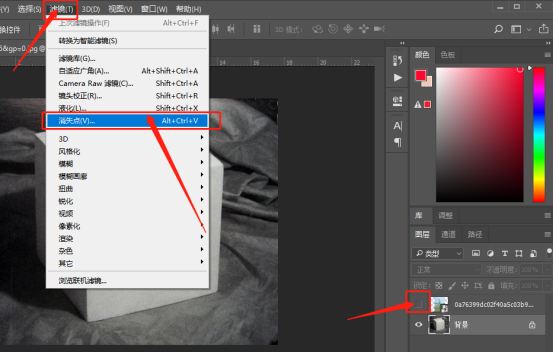
第四步:进入消失点滤镜编辑窗口,选择左边的创建平面工具(如图)。
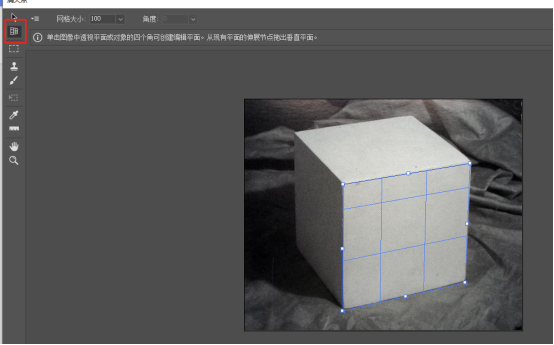
第五步:在立体透视效果图中的物体上点击四个角,形成一个闭环(如图)。
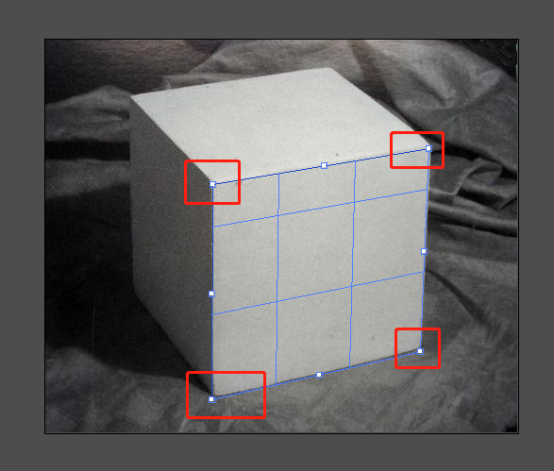
第六步:成功绘画的闭环用蓝色网格线显示,表示创建成功(如图)。
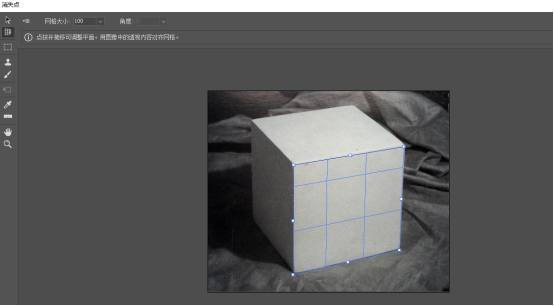
第七步:接下来,按ctrl V粘贴素材图片,然后选中左边的选框工具,点击图片任意位置,拖动到蓝线框中(如图)。
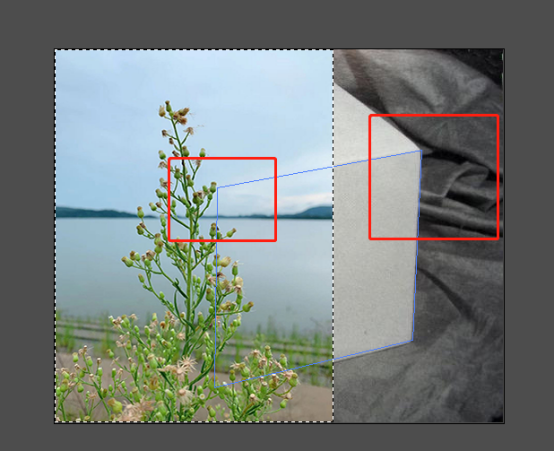
第八步:释放鼠标后,可以看到所有的素材图片都包含在蓝线中。接下来,选择左边的变形工具,然后调整素材图片的大小(如图)。

第九步:调整到合适的大小,在立体图像上就可以看到完成的效果。融合非常恰当,各个角度都符合你的视觉效果(如图)。
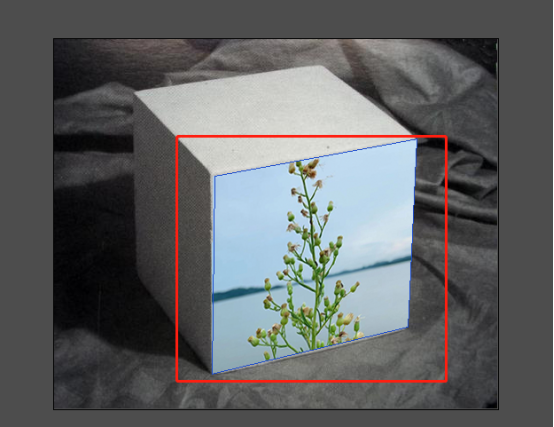
第十步:调整后点击确定,然后完成消失点滤镜的应用(如图)。
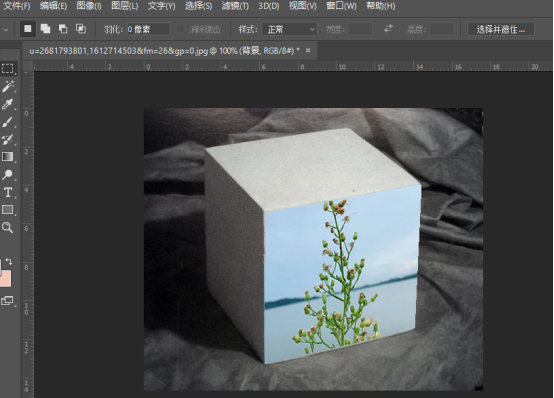
ps消失点怎么用,以上就是本文为您收集整理的ps消失点怎么用最新内容,希望能帮到您!更多相关内容欢迎关注。








